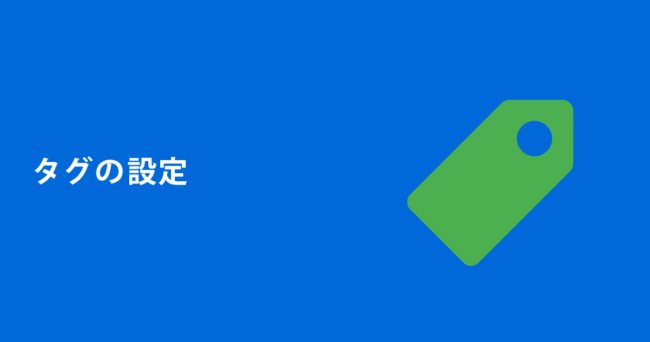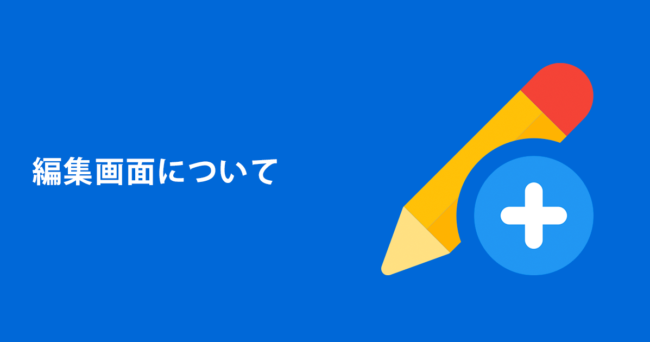Gutenbergでも「埋め込み」カテゴリの中にある「YouTube」ブロックを使用することで記事内へのYouTubeの埋め込みが簡単にできます。
動画マニュアル
❶YouTubeのアドレスバーにあるURLをコピーします。
※後で貼り付けるのでブラウザを開いておくかメモ帳などに保存するのがおススメです。
❷埋め込みカテゴリから「YouTubeブロック」を選択します。
❸先ほどYoutubeでコピーしたURLを貼りつけ【埋め込む】をクリックします。
❹「プレビュー」をクリックし動画が再生されるか確認します。